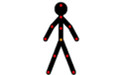 火柴人动画制作软件官方版(Pivot Stickfigures
Animator)是一款完全免费的火柴人动画制作软件。如果您不具备Flash等专业动画软件制作技能,那么可使用火柴人动画制作软件官方版傻瓜式制作搞笑的火柴人GIF小动画。火柴人动画制作软件官方版是大家制作动画的好帮手。
火柴人动画制作软件官方版(Pivot Stickfigures
Animator)是一款完全免费的火柴人动画制作软件。如果您不具备Flash等专业动画软件制作技能,那么可使用火柴人动画制作软件官方版傻瓜式制作搞笑的火柴人GIF小动画。火柴人动画制作软件官方版是大家制作动画的好帮手。
| 相关软件 | 版本说明 | 下载地址 |
|---|---|---|
|
点金gif录制工具 |
官方版 |
查看 |
|
Animiz Animated Maker |
最新版 |
查看 |
|
Nukeygara Akeytsu |
最新版 |
查看 |
|
WebAnimator Plus |
正式版 |
查看 |
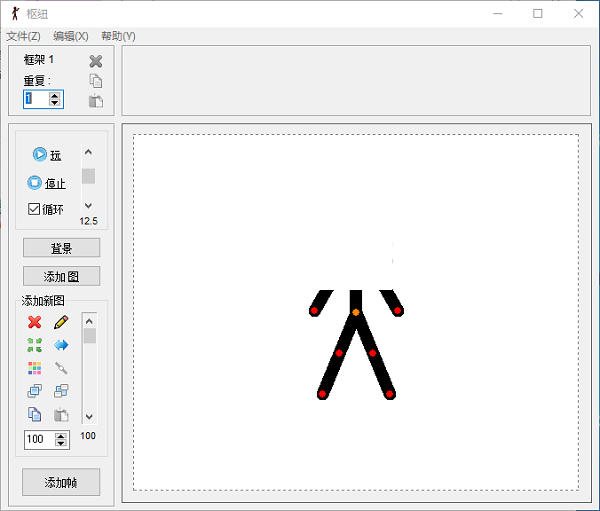
常见问题
如何更改软件界面语言?
打开火柴人动画制作软件Pivot Stick Figures Animator。
点击界面上的"edit"-"options"。
在language的下拉菜单中选择"chinese",然后点击"ok"即可将软件界面变为中文。
动画制作过程中遇到问题怎么办?
如果在动画制作过程中遇到问题,可以尝试以下方法解决:
确保所有支点和素材的位置正确无误。
检查是否正确导入了所需的素材文件。
如果遇到特定的错误信息,可以参考软件的官方文档或在线社区寻求帮助。
动画导出时出现问题?
当您在导出动画时遇到问题,可以尝试以下步骤:
确保您的动画已经完成所有编辑工作。
检查导出设置是否正确,包括格式、分辨率等参数。
如果问题依旧存在,尝试重启软件或计算机后再进行导出操作。
如何保存和管理我的动画项目?
为了确保您的动画项目能够安全地保存和管理,建议采取以下措施:
在完成每个动画项目后,及时保存项目文件(piv格式)。
使用文件夹或云存储服务对动画项目进行分类和备份。
定期检查并更新您的素材库,以确保动画的连续性和创新性。
用户评价及反馈
根据用户评价,火柴人动画制作软件因其简单易懂的操作界面和强大的功能而受到广泛好评。用户表示,即使是没有动画制作经验的用户也能轻松上手,创作出属于自己的动画作品。同时,软件的素材库丰富多样,能够满足不同用户的创作需求。
注意事项
在使用火柴人动画制作软件时,请注意以下几点:
确保您已经阅读并理解了软件的使用手册和用户指南。
在进行动画创作时,注意保护个人隐私和信息安全。
定期更新软件版本,以确保获得最佳的性能和兼容性。
通过以上信息,希望您能够更好地了解和使用火柴人动画制作软件,创作出更多精彩的动画作品!
软件功能
Pivot Animator是Windows应用程序,专门用于使用一组简单的动作来创建2D火柴人动画。
简单直观
简笔画放置在工作环境的中央,您还可以通过时间轴预览动画中包含的帧。如果您想了解有关该工具功能的更多信息,可以使用在线帮助手册。
图控件
您可以将图形拖放到工作环境中的所需位置,并通过红色按钮进行控制。该工具使您可以查看洋葱皮,翻转或镜像图形,将所选图形升高到所有其他图形之前或降低它,更改图形的颜色以及进行复制。
此外,允许您将所选图形连接到另一个图形,对其进行缩放并调整不透明度。您可以定义多个帧并删除,复制或粘贴它们,播放或停止动画,激活循环模式以及添加自定义图片作为背景(BMP,JPG,PNG或GIF文件格式)。
简笔图生成器
内置的编辑器使您可以自由地借助线条和圆圈设计自己的个人简笔画。您可以复制线段,调整其厚度,生成静态或动态线段,以及分割或删除它们。
导出选项
Pivot Animator使您可以将动画保存为PIV文件格式,以便您可以轻松导入图形以供将来编辑。另外,您可以将动画导出为AVI或GIF文件格式以便在网页上使用,也可以将其另存为具有可调节照片质量和尺寸的单个图像(PNG,JPEG)。
高效的动画创作者
尽管Pivot Animator 不如Autodesk Maya或Adobe Flash强大而丰富,但其易用性和精确的动画控件给人留下了深刻的印象。直观的功能包使其成为菜鸟和专业人士的理想选择。它提供了非常好的输出结果,并且不会占用系统资源。
软件特色
1、我们可以先了解一下pivot4的页面,和1的不同之处在页面上差别不大,除了窗口舞台的差别,还有空心的火柴人变成了实心了之外,没有什么太大的差别。介绍几个基础功能,这几个基础功能除了“编辑”外,其他的都是能一眼看懂的功能,和windows自带的画图的功能差不多。
2、pivot如果你不设置另存为,直接保存的话,文件尾应该是.piv,这种文件只能通过pivot打开,否则是无法识别的。(注:pivot1的文件是可以用4或者更高版本打开,但是用4输出的文件不一定能用1打开,大部分是完全不能)你可以通过export animator输出为gif格式的文件。
3、在输出为gif的export,我们可以通过这两个功能调整输出gif的大小和样本,当然,在下面的高级设置中可以调整更多,一般是不需要的,这里就不做讲解了。
4、在选项的“设置”中,我们可以调整动画的分辨率,但是pivot中的分辨率只是指的是舞台的大小,不会将人物拉伸,扭曲等。要想改变整个图的分辨率,还是要在输出后用图像软件更改。
5、再来介绍一下其他功能。这里面不能直接看懂的就是合并,合并的意思就是,每一个人物的橙色点是它的中心点,点击那个点可以让人物移动,而不是改变关节等部位,这个功能能将部分合并,也就是共用一个点。
6、复合法:如果你要创造一个人物类型,比如一个等号,这时可以先画一个三边的框,然后把"等号"之外的那条线变成0厚度,就看不见了,等号也就完成了
7、全移动制作:如果你做了一个人物,但是有时候会点到那些不用动的支点。怎么办呢?你可以从黄色支点出发制作,所有的线都从这里出发,相当于一颗树,是在最下面开始生长。留最开始的那条线动态,然后把其他的线都调静态,这样就可以保留一个完整的人物了
8、曲线:用很多条直线慢慢来画,就像很多很多边形,就是很多直线,但是看上去是有点曲的。
安装教程
1、在5119下载下载软件压缩包,然后解压运行Pivot.exe安装文件
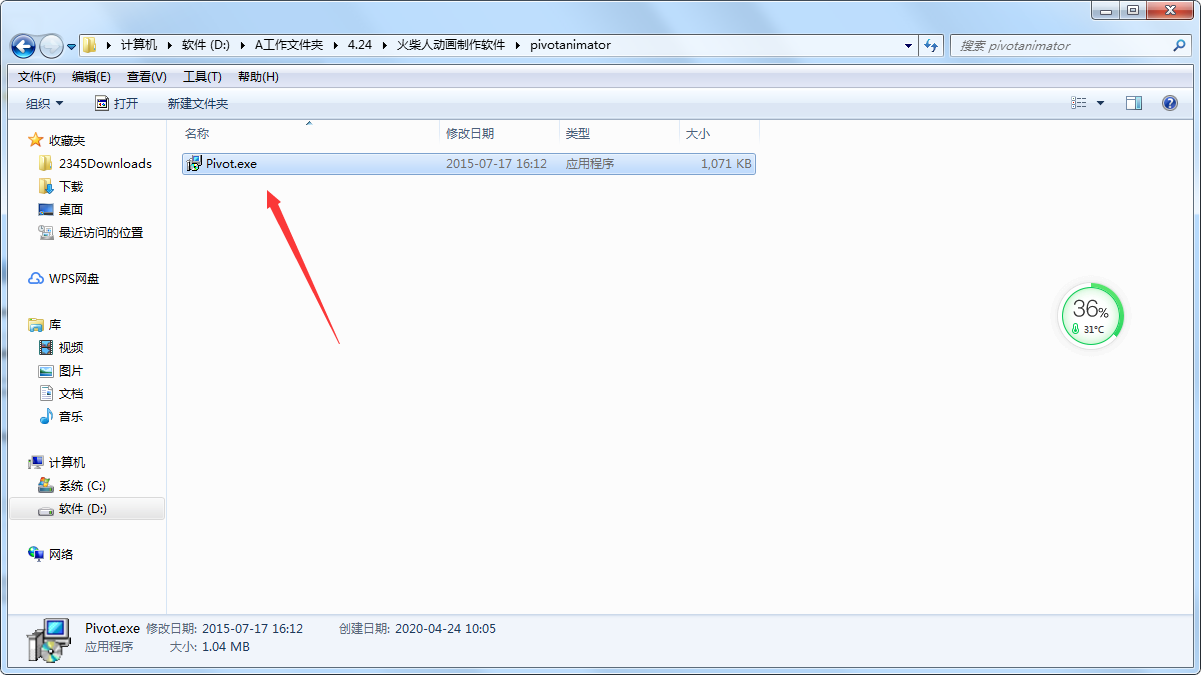
2、弹出欢迎界面,点next
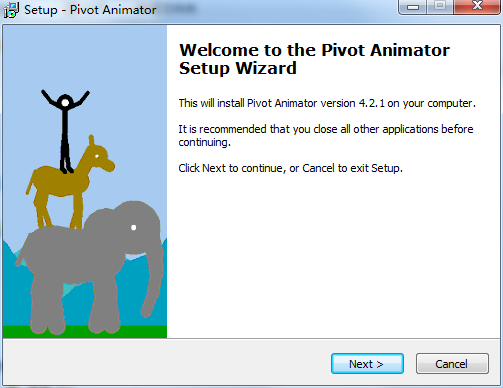
3、勾选 accept the agreement,然后点击next
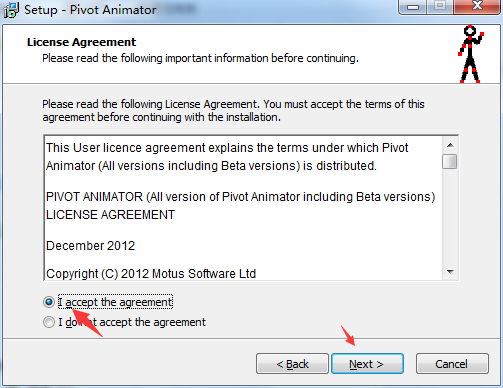
4、选择软件安装目录,默认在c盘,也可以单击Browse选择其他目录,建议安装在D盘,设置好之后点next
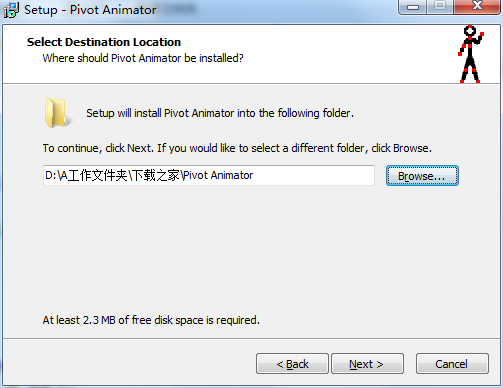
5、最后单击Install即可完成软件的安装了。
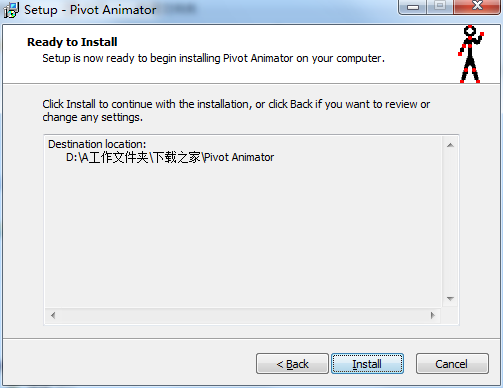
5、弹出如下的pivot animator安装向导完成的提示,点击【finish】结束安装。
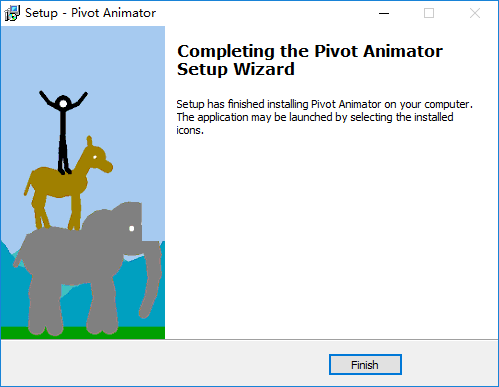
使用方法
1、运行pivot animator,进入如下的选择语言界面,选择【Chinese】的中文语言,点击【OK】。
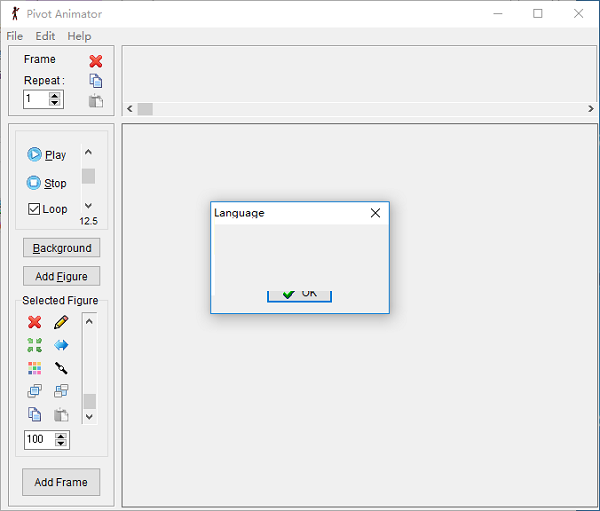
2、随即pivot animator界面即可设置为中文。
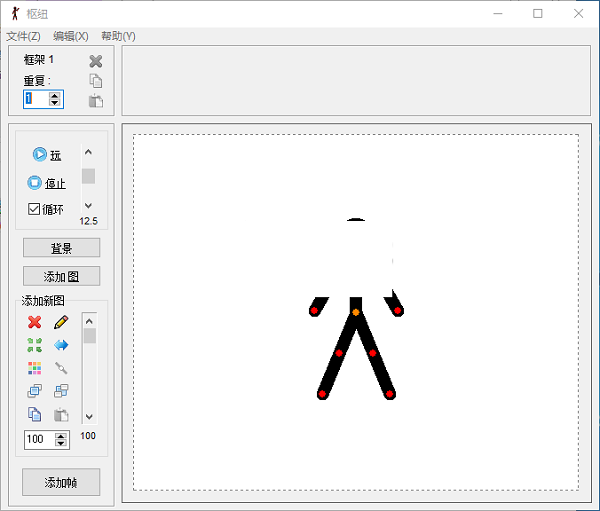
3、点击菜单栏上的文件按钮,可以新建,或者打开动画。
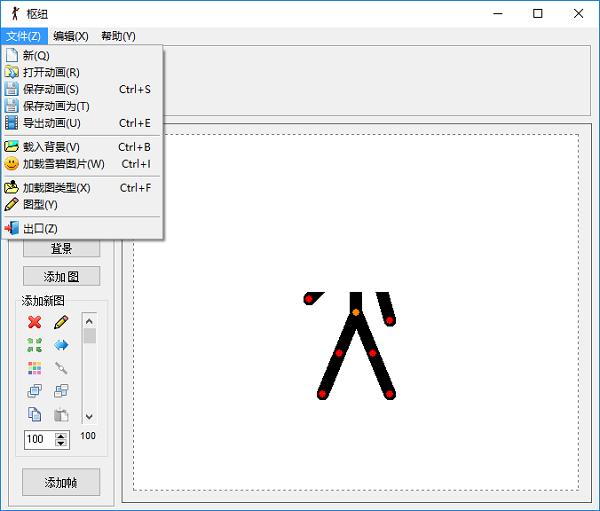
4、框架,用户可以设置重复次数。
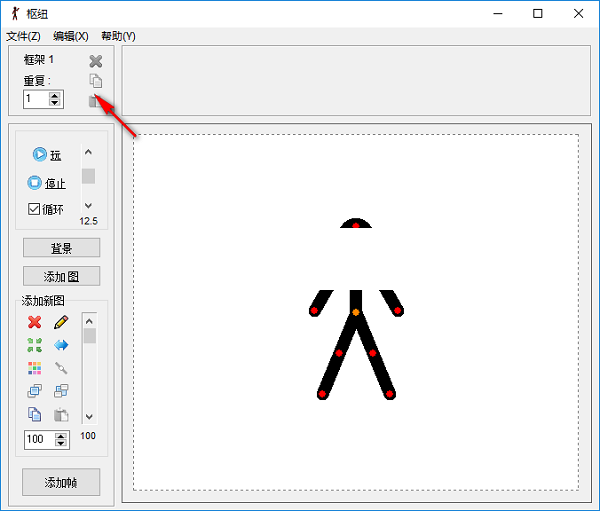
5、支持用户玩以及停止,或者设置循环。
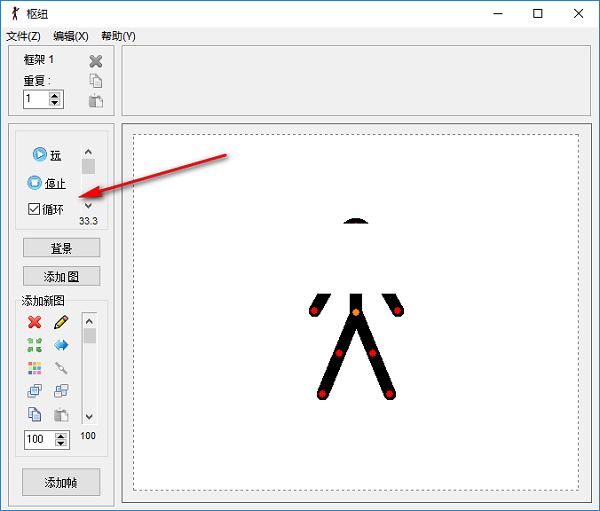
6、支持用户设置背景。
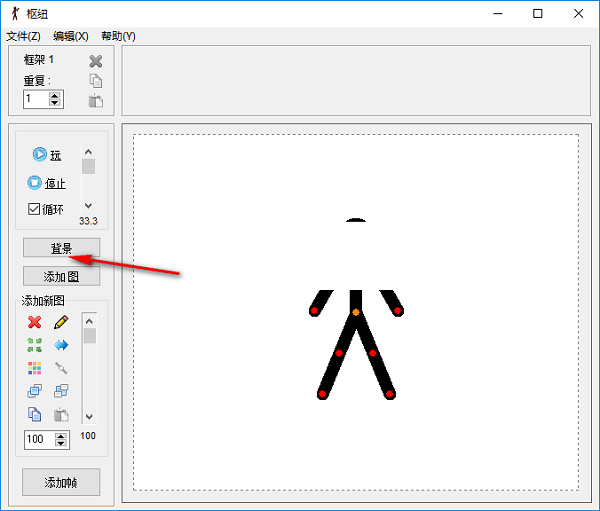
7、可以添加图,提供了多种图供用户选择。
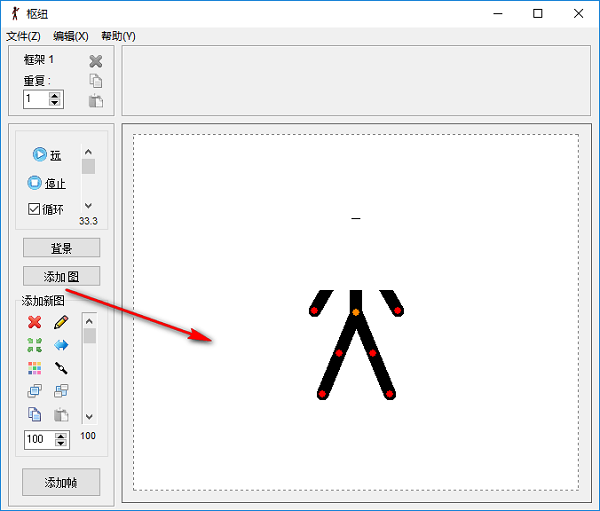
8、支持添加帧。
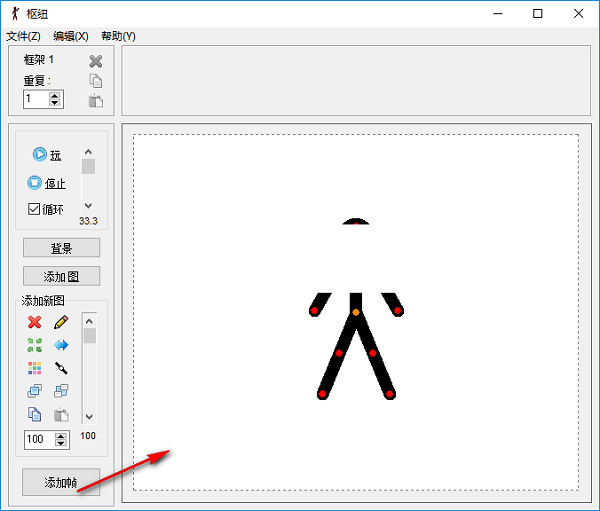
更新日志
FIXED Figure builder窗口在某些计算机上无法打开/冻结。窗口底部的文本框离屏幕1像素。
已修正将背景从不再使用的背景更改为之后的背景。更改为错误的背景。
已修正如果在文件名栏中搜索,可能会打开错误的文件类型。检查扩展名。
完成播放时更改选项的尺寸。如果对象超出动画区域,则将其弄糊涂。
完成在“文件”菜单中移动了加载精灵,因此3个加载项在一起。
完成帮助链接到html帮助文件。
“完成”图预览有时无法正常工作。中止使用将来版本制作的损坏文件或stk文件的负载。
如果语言设置为俄语,则在浏览器中显示俄语帮助。
完成将PIV和STK存储文件夹保存在配置文件中。现在转到关闭枢轴后使用的上一个文件夹。
完成最大和最小尺寸手柄的选项。仅配置文件。对于部分选址。
完成从配置文件加载时检查明智的值。防止手动修改为无效值。
完成西班牙拉丁取代西班牙墨西哥人。
添加克罗地亚语。
已修复加载1种或2种颜色的精灵时透明度不正确的问题。
固定的精灵有时会留下痕迹。无法正确删除。
固定将透明度设置为2,然后添加框架并再次选择图形。透明度设置回零。
已修复某些PNG文件的PNG库错误。
固定。停止动画如果在播放动画时导出,有时可能会冻结。
完成新程序图标
完成删除了在安装它的计算机上运行程序的要求。非Beta版便携式

 万彩动画大师 特别版 v3.0.825
万彩动画大师 特别版 v3.0.825
 神奇屏幕转GIF软件 正式版 v1.0.0.169
神奇屏幕转GIF软件 正式版 v1.0.0.169
 硕思闪客精灵 官方版 v7.4.532.0
硕思闪客精灵 官方版 v7.4.532.0
 七彩色gif动态图制作工具 官方版 v6.8
七彩色gif动态图制作工具 官方版 v6.8
 闪电GIF制作软件 官方版 v7.4.5.0
闪电GIF制作软件 官方版 v7.4.5.0
 Ulead GIF Animator 汉化绿色版v5.11
Ulead GIF Animator 汉化绿色版v5.11























